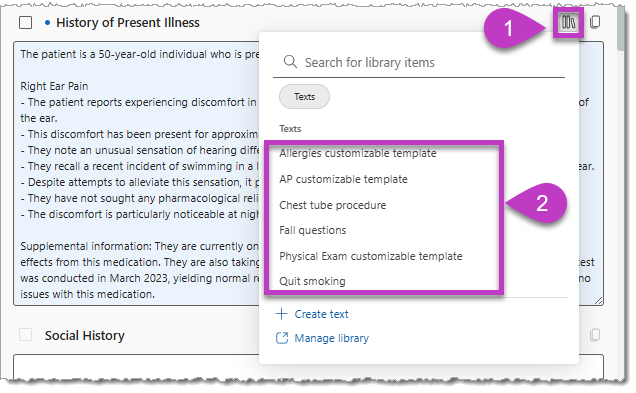Voeg informatie toe aan je notitie
Met Dragon kunt je met je stem blokken opgeslagen tekst dicteren, bewerken, opmaken en invoegen zonder te hoeven typen.
De spraakherkenningsengine van Dragon is zeer nauwkeurig en geoptimaliseerd voor dicteren in de gezondheidszorg, maar om je documentatie nog sneller te laten verlopen, kunt je spraakopdrachten gebruiken, aangepaste teksten of sjablonen maken en meer.
Uw bewerkingen dicteren of opnemen
Een manier om een notitie te bewerken, is door te dicteren. Plaats de cursor in een notitiesectie (of markeer een deel van een sectie), selecteer de knop spraakinvoer
Deze methode is prima voor het aanbrengen van kleine wijzigingen...
MAAR... De meest efficiënte manier om inhoud aan je notitie toe te voegen, is door een andere omgevingsopname te maken.
(Waarom?) Wanneer je een andere omgevingsopname toevoegt
Nadat Dragon de nieuwe opname heeft getranscribeerd, wordt relevante informatie geëxtraheerd uit wat je hebt toegevoegd en wordt deze opgenomen wanneer de bijbehorende notitiesectie(s) opnieuw wordt gegenereerd.
Als je een andere omgevingsopname toevoegt in plaats van te dicteren, kunt je de bewerkingstijd echt verkorten.
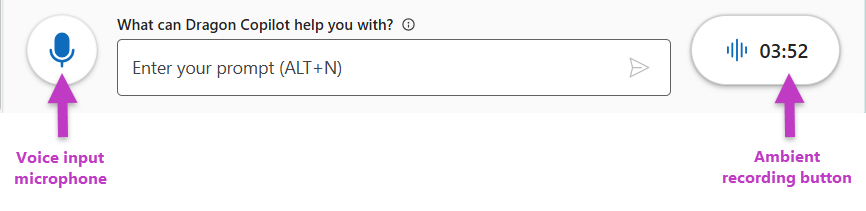
Een tekstsjabloon of aanpasbare sjabloon gebruiken
Open de bibliotheek om opgeslagen teksten in te voegen of een sjabloon toe te passen op een notitiesectie.
Een tekst invoegen
Plaats de cursor op de positie waar je de tekst wilt plaatsen en ga als volgt te werk:
-
Selecteer het pictogram Bibliotheek
-
Selecteer de tekst in de lijst. <OF> Selecteer de dicteermicrofoon en zeg het formulier Gesproken voor de tekst.
Een aanpasbare sjabloon toepassen
-
Selecteer het pictogram Bibliotheek
-
Selecteer de sjabloon in de lijst. Dragon Copilot de notitiesectie opnieuw gegenereerd.
Opmerking: Wanneer je een aanpasbare sjabloon toepast, bevat de opnieuw gegenereerde sectie alle handmatige wijzigingen die je al hebt aangebracht in de inhoud in de sectie.